您好,登录后才能下订单哦!
本篇内容主要讲解“在Ubuntu下配置ProFTPD和VSFTPD的步骤”,感兴趣的朋友不妨来看看。本文介绍的方法操作简单快捷,实用性强。下面就让小编来带大家学习“在Ubuntu下配置ProFTPD和VSFTPD的步骤”吧!
Linux VPS用户一般都通过SFTP/SCP协议连接OpenSSH Server进行文件传输,但有时候,你希望某些用户只能上传文件到网站目录,而不能够登录系统执行命令以及访问其他目录,这时用FTP Server就能很好地实现.Linux上常用的FTP Server有VSFTPD和ProFTPD,其中ProFTPD简单易用,功能也不错,这里以ProFTPD为例搭建FTP服务器.当然,FTP也可以作为局域网内文件共享的一种方式,比如你的室友使用Windows,向你的Ubuntu ProFTPD个人电脑上传了一部影片,这样就不用拿U盘去拷贝了,其他室友也可以从你的ProFTPD上下载影片.
ProFTPD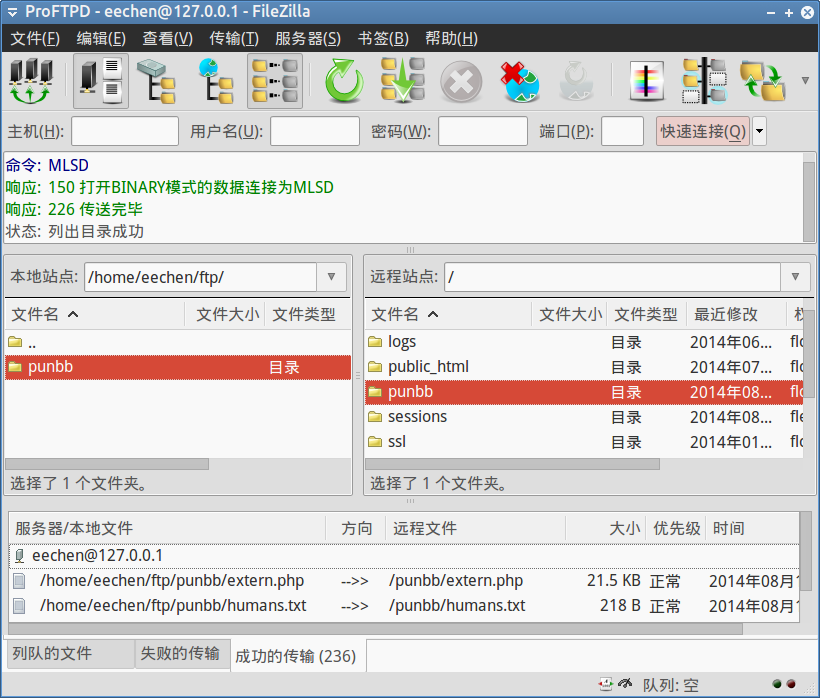
proftpd的配置方式类似apache,比vsftpd更易用,xampp就集成了proftpd.
代码如下:
sudo apt-get install proftpd-basic
安装时默认作为一个standalone server运行proftpd,如果每天的ftp请求量少,可以安装为inetd服务,节省服务器资源.
这里我使用默认值,安装为standalone server.
代码如下:
sudo netstat -antp|grep proftpd
查看proftpd监听的21端口
用proftpd提供的ftpasswd新建虚拟用户test并设置密码:
代码如下:
sudo mkdir -p /png/proftpd </p>
<p>sudo ftpasswd \
--passwd \
--file=/png/proftpd/passwd \
--name=test \
--uid=122 \
--gid=65534 \
--home=/srv/ftp \
--shell=/bin/false
其中uid和gid我使用的是安装proftpd时自动创建的系统用户ftp:nogroup的uid和gid,执行cat /etc/passwd|grep ftp可见.
/srv/ftp是安装proftpd时自动创建的目录,所有者为ftp:nogroup,权限为755.
这样虚拟用户test以系统用户ftp:nogroup登录/srv/ftp便可以对该目录进行读写.
Linux上的FTP Server的读写权限是映射到系统UGO(User Group Other)上的.
创建虚拟用户时通过设置系统用户uid和gid,以及合理地配置/srv/ftp目录及其文件权限来实现读写控制.
创建新用户时再次执行上述命令即可,根据需要改变一些参数.
比如我创建了一个以uid:gid为1000:1000的系统用户运行,登录目录为/png/www/example.com的虚拟用户
代码如下:
eechen:
sudo ftpasswd \
--passwd \
--file=/png/proftpd/passwd \
--name=eechen \
--uid=1000 \
--gid=1000 \
--home=/png/www/example.com \
--shell=/bin/false
创建用户不需要重载proftpd,因为proftpd每次认证时都会读取认证文件.
代码如下:
sudo chown proftpd:nogroup /png/proftpd/passwd
设置passwd文件读写权限,确保proftpd能读取该文件.
代码如下:
sudo nano /etc/proftpd/proftpd.conf 在末尾加入:
DefaultRoot ~ #将用户限定在自己的目录中,上面test用户对应的就是/srv/ftp
RequireValidShell off #禁用Shell请求认证
AuthOrder mod_auth_file.c #认证方式顺序,这里采用文件认证
AuthUserFile /png/proftpd/passwd #存放用户名和密码的文件
代码如下:
sudo service proftpd reload
重载使配置生效
FileZilla为Linux提供了统一的二进制包,无需安装,解压运行即可:
http://sourceforge.net/projects/filezilla/files/FileZilla_Client/
FileZilla里使用虚拟用户test和eechen分别建立一个ftp连接时ProFTPD的内存( RES )使用情况: 
vsftpd的简单配置
配置文件
通过
代码如下:
sudo gedit /etc/vsftpd.conf
修改。
配置文件比较简单,如下
代码:
代码如下:
#独立模式启动
listen=YES
#同时允许4客户端连入,每个IP最多5个进程
max_clients=200
max_per_ip=4
#不允许匿名用户访问,允许本地(系统)用户登录
anonymous_enable=NO
local_enable=YES
write_enable=NO
#是否采用端口20进行数据传输
connect_from_port_20=YES
#生成日志
xferlog_enable=YES
#指定登录转向目录
local_root=/home/ftp/ftp
这样,在同局域网的电脑上,用我的IP地址,用帐号”ftp”和对应密码就可以登录了,密码是第一步里面passwd那句指定的。
对了,更改配置后不要忘了重启ftp服务
代码:
代码如下:
sudo /etc/init.d/vsftpd restart
此外还有开启关闭服务的命令
代码:
代码如下:
sudo /etc/init.d/vsftpd start
sudo /etc/init.d/vsftpd stop
到此,相信大家对“在Ubuntu下配置ProFTPD和VSFTPD的步骤”有了更深的了解,不妨来实际操作一番吧!这里是亿速云网站,更多相关内容可以进入相关频道进行查询,关注我们,继续学习!
免责声明:本站发布的内容(图片、视频和文字)以原创、转载和分享为主,文章观点不代表本网站立场,如果涉及侵权请联系站长邮箱:is@yisu.com进行举报,并提供相关证据,一经查实,将立刻删除涉嫌侵权内容。